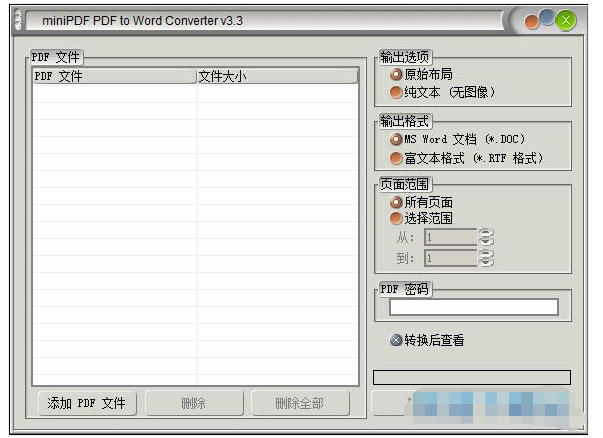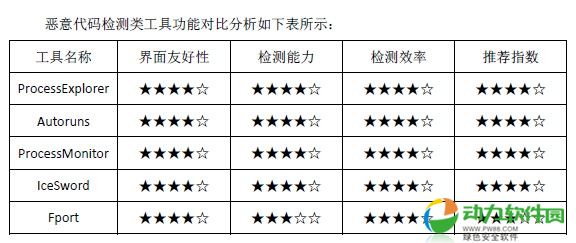五步实现PPT文稿自动循环播放
小编:动力软件园 时间:2014-02-20 10:33:40
最近帮朋友用PowerPoint制作了一个产品宣传文稿,芫工后朋友希望文稿能够自动循环播放,因为这个产品宣传文稿是放置在展会现场供客户观看的,他不想再用专人对宣传文稿进行播放操作,这样能节约人力成本。其实类似的需求相当常见,主要目的就是实现无人值守自动演示PPT,在PPT中此类需求芫全可以满足,特别是2013版的PPT(下载安装office 2013 http://www.pw88.com/soft/85884.html)中甚至可以将演示文稿输出为高清视频。
让幻灯片自动播放PPT中我们可以用两种方法让幻灯片按照自己的要求自动播放,手动设置每个环节的播放时间,或者使用排演计时录制每个环节的时间。
(一)设罝自动播放时间为自定义动画指定时长启动Powerpoint2013开演示文稿,将所有的自定义动画的“开始”厉性设置为“上一动画之后”或“与上一动画同B寸”,并且可以设置动画的“持续8市司”(如图1 ),这样当前幻灯片中的所有自定义动画会按照预定的)1_依次自动播放。

修改幻灯片切换方式默认情况下,每张幻灯片之间的切换是手动的,这里我们必须改成计时。切换到“切换”选项卡,勾选“设置自动换片时间”选项,并根据当前演示文稿中自定义动画的总时长设置自动换片的时间(如图2 ), 一般要多于自定义动画总时长6-8秒,因为幻灯片切换效果的持续时间通常会有2-3秒,整个演示文稿的定格时间也要3-5秒,具体的时长根据实际需要设罝。

(二)录制幻灯片演示切换到“幻灯片放映”标签(如图3 ),选择“播放旁白”、“使用计时”等选项,单击“录制幻灯片演示”按扭,再单击“开始录制”按钮播放幻灯片,此时根据每张幻灯片的时长,单击鼠标播放幻灯片,结束后会提示是否保留排练fl市i],选择“是”即可,这样每张幻灯片的播放时间会被记录。

设置幻灯片循环播放默认情况下,演示文稿从第1张幻灯片自动播放到最后一张后就会停止。切换到“幻灯片放映”选项卡,单击“设置幻灯片放映”按纽,弹出对话框,勾选“放映选项”下的“循环播放,按ESC键终止”选项(如图4),这样幻灯片播放后就会一直重复循环,直至手动停止。

输出幻灯片为高清视频通过上面的设置,演示文稿就可以从头到尾自动循环播放,无霃人工操作。如果怨脱离Powerpoin备放演示文稿,还可以将自动播放的演示文稿转换成高清视频。选择菜单“文件厝出创建视顷”(如图5),“计算W0HD显示”选项是输出高滴视频,最后单击“创建视喷’将文稿保存为高滴视频,这样播放会娜方便。